- Автор Lauren Nevill [email protected].
- Public 2023-12-16 18:54.
- Акыркы өзгөртүү 2025-01-23 15:21.
Жакын адамга белек издеп жатып, күтүлбөгөн нерсени даярдоону жашыруун сактоого аракет кылабыз. Дүкөндөрдү учурдун каарманы билбей барганга аракет кылабыз. Интернет дүкөнүн колдонсоңуз, белек тандоо убактысын бир кыйла кыскарта аласыз. Жакшы көргөн адамыңыздан сайттарга белектер менен киргенден кантип жашырууга болот?
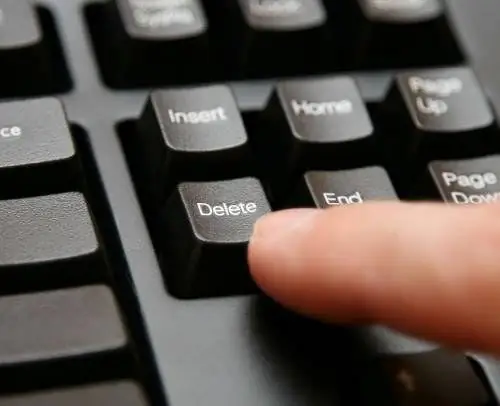
Нускамалар
1 кадам
Заманбап браузерлер сайттарга кирген тарыхты сактоо функциясы менен жабдылган. Эгерде сиз окуп чыккан маалыматка кайтып келгиңиз келсе, бирок сайтты белгилеп койбосоңуз, анда бул функция өтө ыңгайлуу. Ачык Интернет баракчаларынын тарыхы тутумдун күтүлбөгөн жерден бузулушунан жана веб браузердин пландаштырылбай өчүп калуусунан куткаруучу болуп калат. Бирок, эгерде колдонуучу Интернеттеги өзүнүн иш-аракеттери жөнүндө маалыматты жашырууну кааласа же браузердин кэшин толтурууну зарыл деп эсептебесе, анда ал тарыхты сактоону жокко чыгара алат.
2-кадам
Opera браузеринен кирген сайттардын тарыхын көрө аласыз, эгерде "Меню" бөлүмүн ачып, андагы "Орнотуулар" өтмөгүн тандасаңыз. Бул жол чычкан иш-аракеттеринин же "Ctrl + Shift + H" баскычтобунун жардамы менен ишке ашат. Таржымал колдонуучунун жеке жөндөөлөрүнө жараша убакыт же сайт боюнча иргелет. Эгерде сиз конкреттүү сайтка киргениңизди жашыргыңыз келсе, анда аны мурун ачылган баракчалардын тизмесинен табыңыз - оң жактагы жогорку бурчта сайт издөө бар. Бул баракчаны акыркы жолу качан ачканыңыз эсиңизде болсо, анда анын дарегин убакыт боюнча папкалардан издеңиз. Демейки боюнча, алар бүгүн, кечээ, ушул жумада, ушул айда иргелет. Керектүү папканы чычкандын сол баскычы менен эки жолу чыкылдатып ачыңыз.
3-кадам
Жашырган сайтты таап, аны чыкылдатуу менен чыкылдатыңыз. Ачылган контексттик менюдан "Жок кылуу" тапшырмасын тандаңыз же "Жок кылуу" баскычын басыңыз
4-кадам
Браузердин кирген сайттардын тарыхын "Орнотуулар" менюсунда, "Өркүндөтүлгөн" кошумча барагында сактоосунан сактай аласыз. "Тарых" бөлүмүн ачып, "Барылган баракчалардын мазмунун эстеп калуу" сабын алып салыңыз. Аракеттериңизди сактоо үчүн "Колдонуу" жана "ОК" баскычтарын чыкылдатыңыз.
5-кадам
Mozilla Firefox браузеринде кирген баракчалардын тарыхы "Тарых" бөлүмүндө сакталат. Аны веб-браузериңиздин "Менюсунан" тапсаңыз болот. Firefox тарыхты дата боюнча иреттейт, андыктан белгилүү бир даректи жок кылуу үчүн барган убактыңызды унутпаңыз. Эгер бул кыйын болсо, айды толугу менен "Журналдан" алып салыңыз. Убакыт мезгилин же белгилүү бир файлдын атын тандап, аны чычкандын сол баскычы менен тандаңыз. Тандалган аянтты оң баскыч менен чыкылдатып, контексттик менюдагы "Жок кылуу" командасын тандаңыз. Эми башка компьютер колдонуучулар Интернеттен сиздин иш-аракеттериңиз жөнүндө биле албай калышат.






